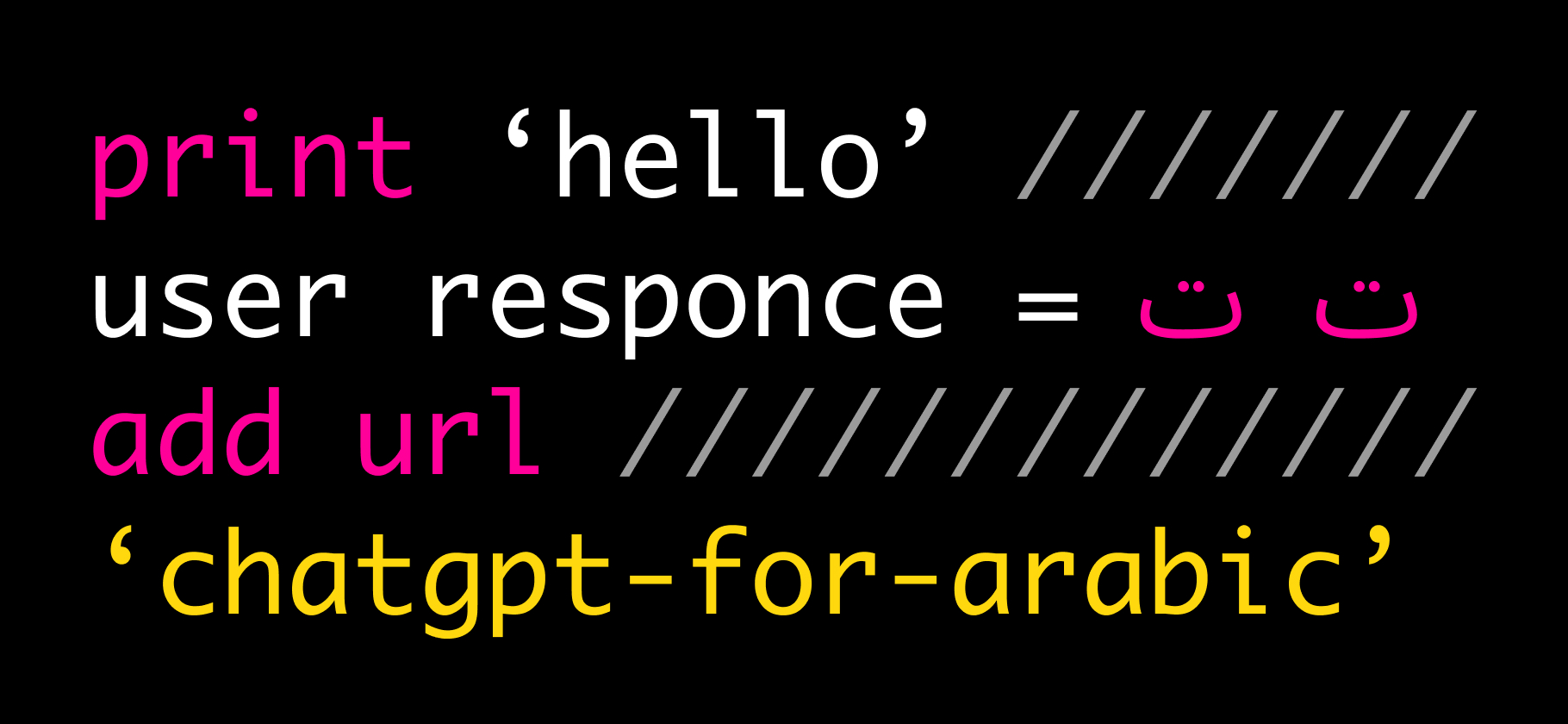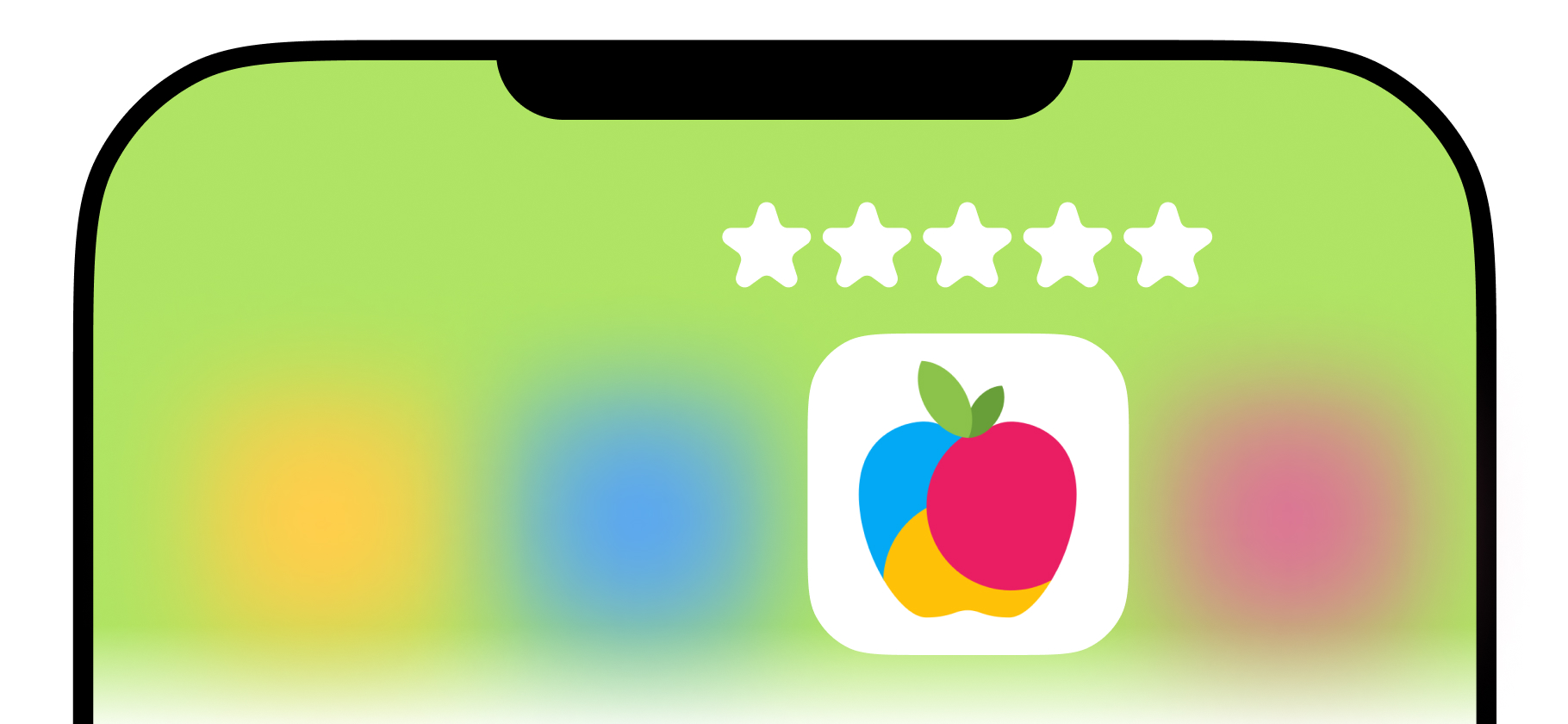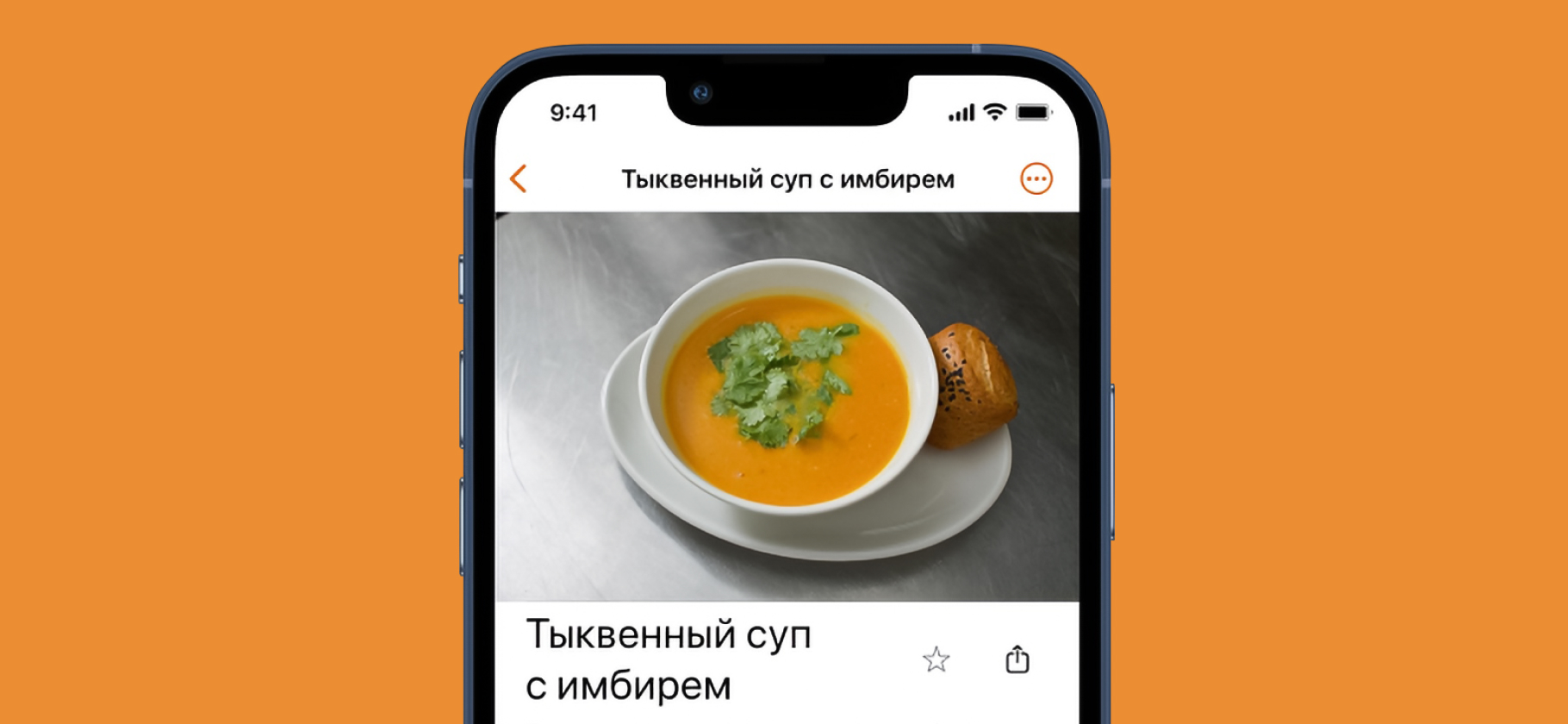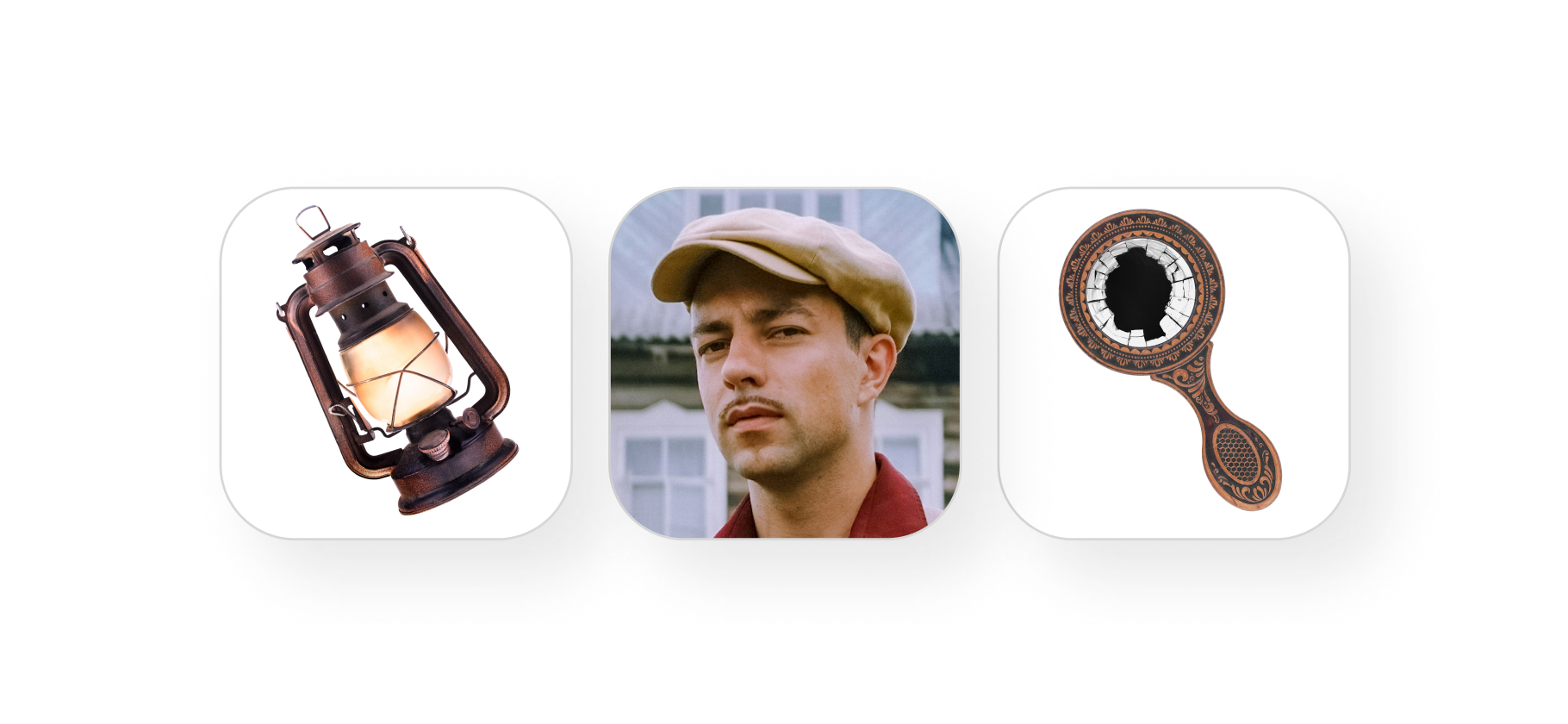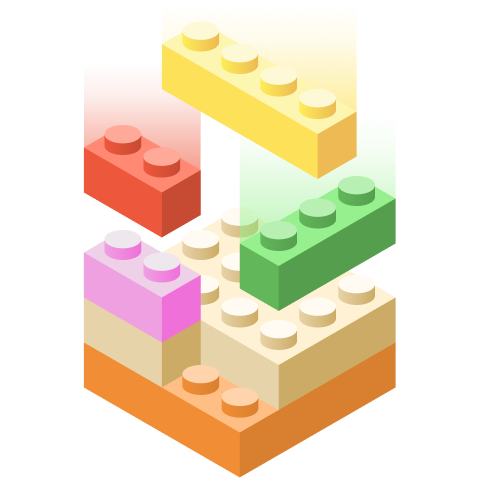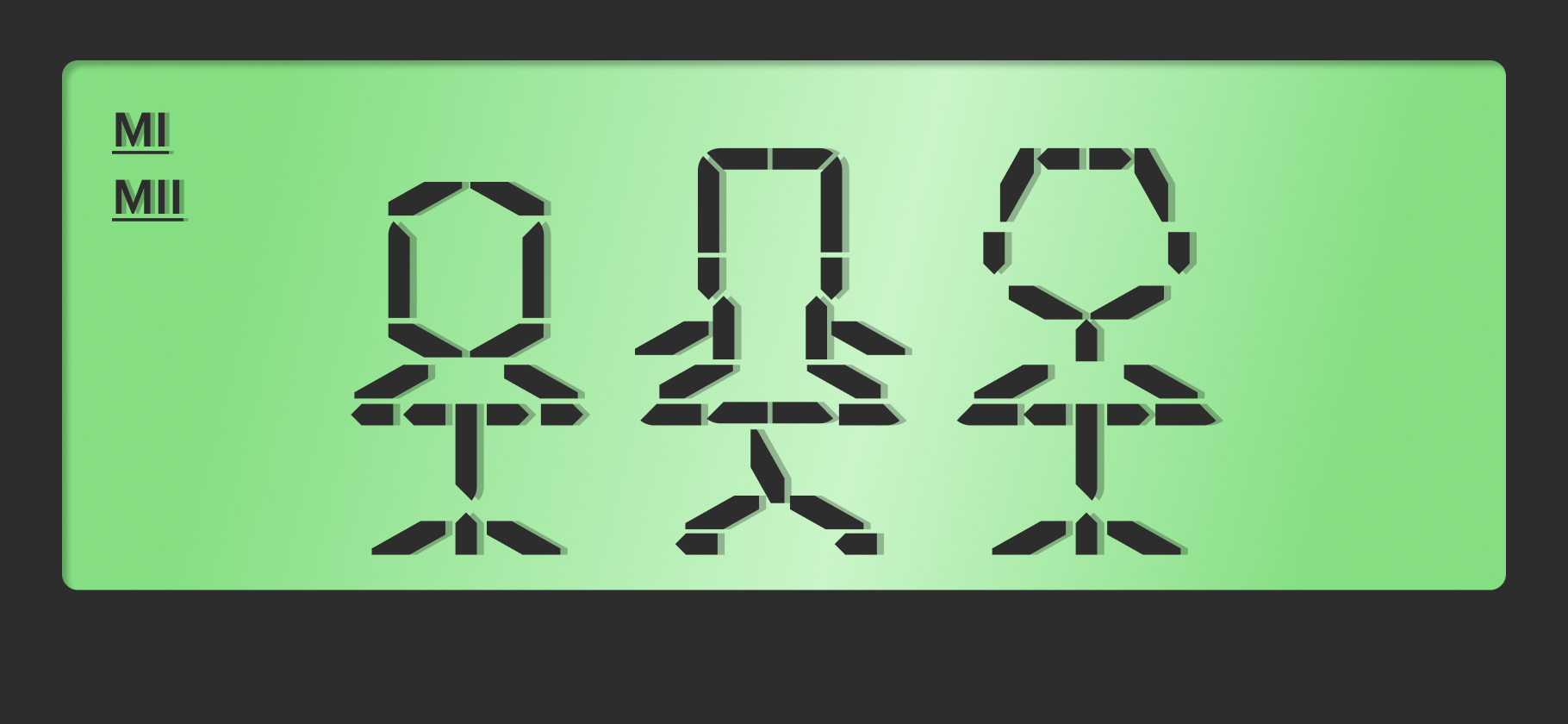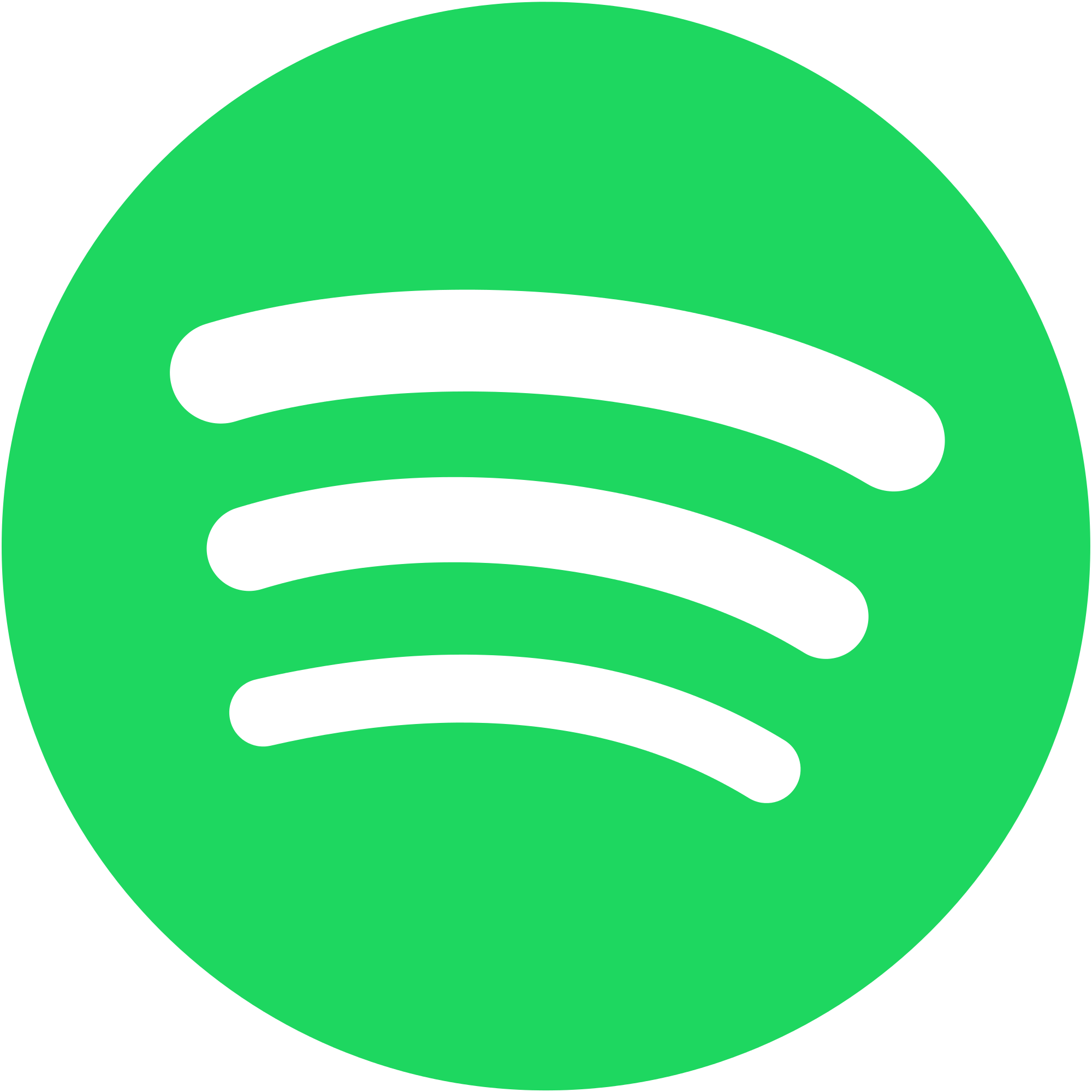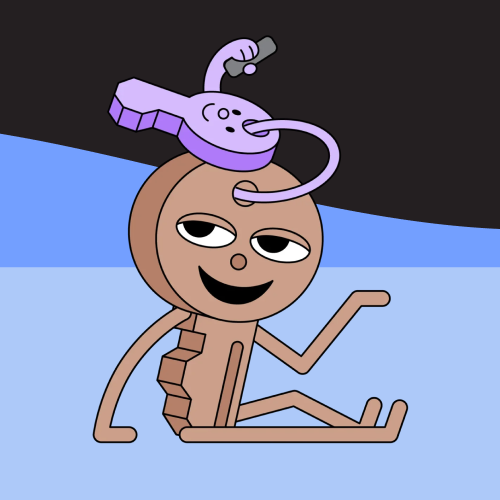Я научился слепой печати на клавиатуре и теперь без труда пишу конспекты и посты в блоге

Это история из Сообщества. Редакция задала наводящие вопросы, бережно отредактировала и оформила по стандартам журнала
Я давно хотел научиться печатать вслепую.
В прошлом году нашел бесплатный курс и потратил на обучение более 70 часов. Расскажу подробнее о своем опыте обучения и об ошибках, а заодно поделюсь советами и преимуществами слепой печати, ради которых не зря инвестировал столько времени.
Что такое слепая печать
Хочу сразу обозначить: слепая печать — это не напечатать слово «привет», не смотря на клавиатуру. Слепая печать — возможность набрать целый текст со служебными знаками и числами, при этом не отрывая взгляд от экрана. И, что самое важное, не отвлекаясь от самого текста.
Как, наверное, большинство людей, я и раньше мог печатать вслепую простые предложения типа «привет, мир». Но делал это рандомными пальцами, а еще слепо мог набирать только буквы.
Проблема такой техники в том, что с ней сложнее наращивать скорость печати. Мозгу нужно запоминать не одно простое движение пальцем, а сложный алгоритм: в слове «привет» букву «р» после буквы «п» я нажимаю тем же пальцем, а дальше — другими.
Еще одна проблема — набор знаков. Ее лучше всего иллюстрирует знак «%». Я редко использовал его в печати, но когда находил этот знак на клавиатуре, то впадал в ступор, какую именно клавишу нажимать. Ведь на клавиатуре Макбука «%» есть как на клавише с цифрой 4, так и на клавише с цифрой 5.
Причины обучения и выбор курса
Я позиционирую себя как блогера — пишу в своем телеграм-канале о прохождении терапии и обучении на гештальттерапевта. В какой-то момент мне показалось, что нужно научиться «правильно» печатать. Иначе будет трудно вести блогерскую деятельность на регулярной основе — и уж тем более ее масштабировать.
Кроме того, после обучения слепой печати я планировал научиться использовать горячие клавиши. Раньше знал только базовые Command + C и Command + Shift + C. Последняя комбинация открывает на Макбуке Finder и экономит драгоценные полсекунды.
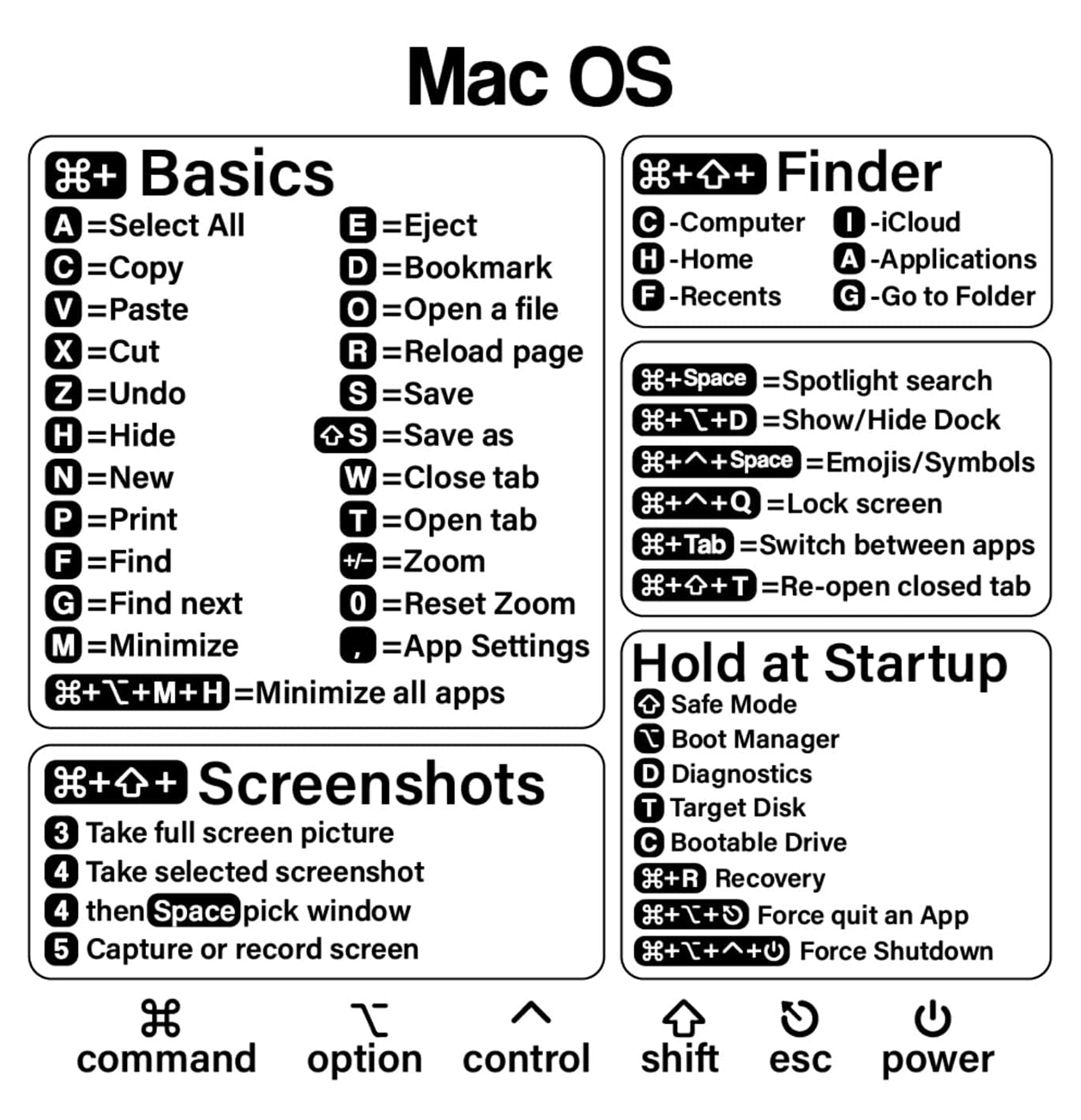
Впрочем, у меня были не только рациональные причины. Я попросту комплексовал из-за того, что, как мне казалось, все вокруг уже давно научились печатать вслепую. Ну или не все — по крайней мере, айтишники. А я один не умею. Последней каплей стал твит, в шутку высмеивающий людей, которые не могут печатать вслепую. Мол, как они тогда набирали коды в GTA в детстве. Я устыдился и начал поиски подходящего курса.
Мне казалось, что самая авторитетная программа по обучению слепой печати — это «Соло на клавиатуре». Но по двум глупым причинам я выбрал не ее. Во-первых, мне стало жалко 2000 ₽ — столько стоит шестимесячный курс обучения. Во-вторых, я подумал, что «Соло» — это программа, которую обязательно нужно устанавливать на компьютер. Не нашел на сайте кнопку «Скачать для macOS», поэтому отправился искать другой вариант.
Я ошибочно посчитал, что методика обучения слепой печати в 2023 году — это не сакральное знание и везде учат одинаково. Позже выяснилось, что это не так. В итоге выбрал TypingСlub — первый попавшийся в поиске сайт с приятным интерфейсом. Мне понравился не только дизайн, но и возможность учиться сразу на разных языках, то есть раскладках. Помню, подумал тогда, что за пять-шесть недель научусь печатать на кириллице, а потом так же быстро освою латиницу.
Начало обучения
Основа. Как-то давно я уже пытался научиться слепой печати, но почти сразу бросил. С тех времен логика первых уроков обучения не изменилась. Думаю, на большинстве курсов она более-менее одинаковая.
В первую очередь ученику объясняют, что каждой клавише отводится свой палец. А еще рассказывают про домашний ряд — это полоска клавиш, которая начинается с «ф» и заканчивается на «ж». Проще говоря, при нажатии любой клавиши пальцы должны начинать движение с домашнего ряда и возвращаться туда же.
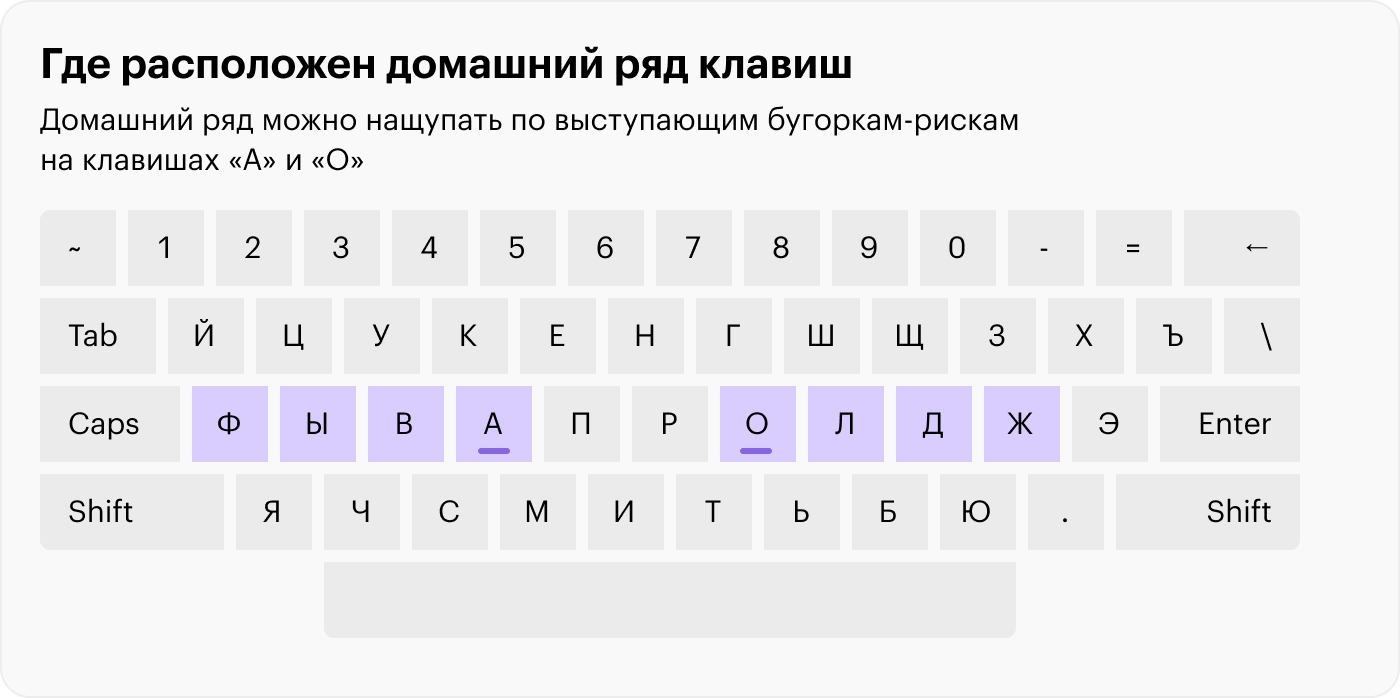
Найти ряд нетрудно — нащупайте левым и правым указательными пальцами маленькие бугорки на клавишах с буквами «а» и «о». Остальные пальцы расставьте на соседних буквах. Еще существует альтернативный домашний ряд, где указательные пальцы стоят на клавишах «м» и «т». Мне этот вариант не понравился: пальцы по привычке пытались отыскать бугорки.
Первые упражнения. Курс предлагает типовые занятия — ученик изучает конкретную клавишу и сочетания с ней. Сначала из среднего, домашнего ряда, после этого идут верхний и нижний. В этих упражнениях важно научиться нажимать клавишу правильным пальцем, а не просто быстро вводить текст. «Учиться слепой печати легко и быстро!» — примерно так я судил о курсе после нескольких часов практики. Тогда я не знал, что на прохождение курса мне предстоит потратить больше 70 часов.
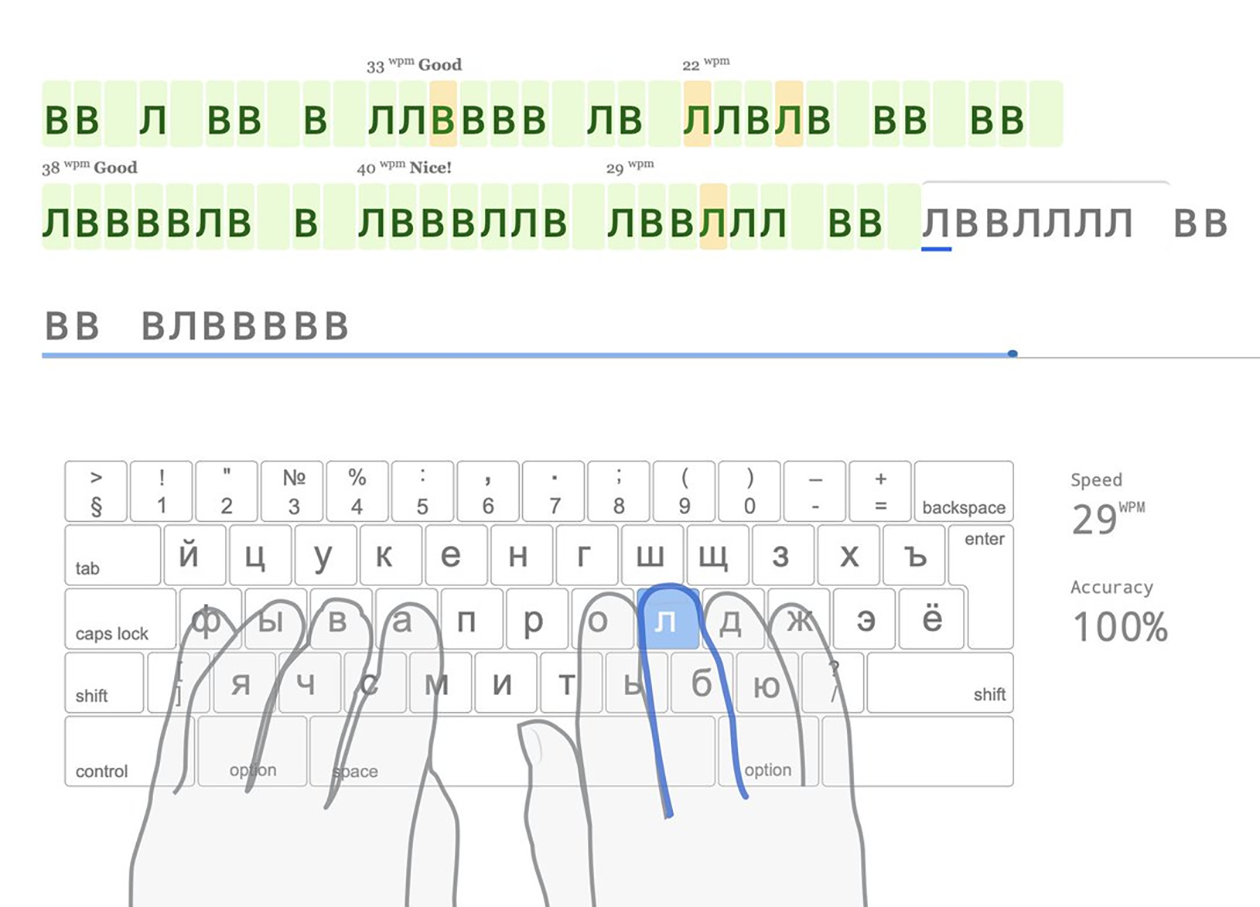
В первые часы практики я наконец-то понял, почему клавиши Shift и Alt или Option на Макбуках представлены с двух сторон. На самом деле все просто: при десятипальцевой печати заглавные буквы или альтернативные символы ставят обеими руками. Option я вообще не использовал, а оказалось, что это очень крутая клавиша. Она позволяет набирать некоторые символы без смены раскладки — например, «#» можно получить комбинацией Option + 3.
Еще я удивился, насколько полезным оказался мизинец. Самый маленький палец выполняет сразу несколько функций: он отвечает за большое количество букв, а еще зажимает вспомогательные клавиши, нажимает Enter и удаляет лишнее через Backspace.
Первые трудности
Распределение пальцев. Самой трудной буквой на первых этапах оказалась «с». Клавишу правильно нажимать средним пальцем левой руки, но с непривычки делать это неудобно. Казалось бы, для этого больше подходит указательный, но у этого парня и так тонна работы: в его ответственности находятся «к», «е», «а», «п», «м», «и».
Еще больше меня бесило, что клавиатура получается несимметричной. Например, буква «б» тоже нажимается средним пальцем, но уже правой руки. Хотя она смещена не к центру клавиатуры, как «с», а от него.
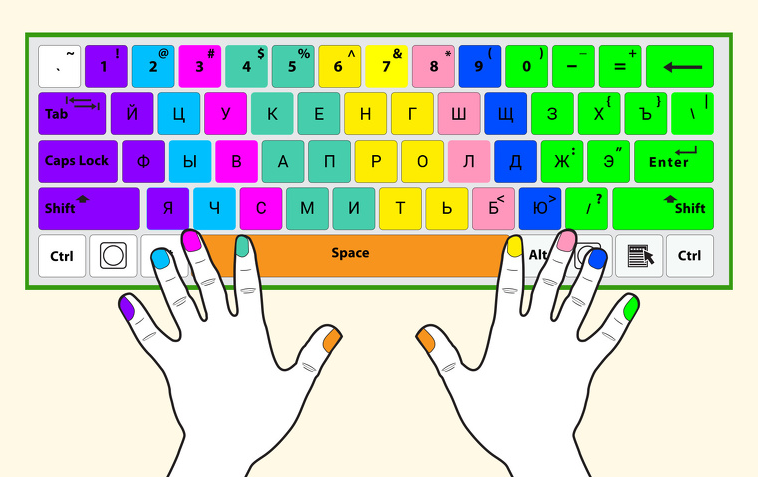
С другой стороны, буква «и» одинаково удобна для обоих указательных пальцев, но на курсе почему-то учили нажимать клавишу левым. Мне казалось, это неправильно, ведь из-за этого пальцу доставалось больше букв. А мой правый указательный чувствовал себя обделенным. Позже я узнал о существовании динамической слепой печати, при которой некоторые клавиши можно нажимать разными пальцами для удобства и увеличения скорости.
Раскладка на латинице. На кириллице я быстро запомнил расположение всех клавиш и мог, хоть медленно и с ошибками, все же печатать вслепую. Я работаю аналитиком данных, поэтому для рабочих задач использую латинскую раскладку. И первое время вслепую я не мог написать даже элементарные select * from — простейший запрос к базе данных.
Приходилось напрягаться — учиться нажимать клавиши нужными пальцами, при этом смотря в клавиатуру. Это было очень неудобно, потому что покоящиеся на домашнем ряду руки закрывали весь обзор.
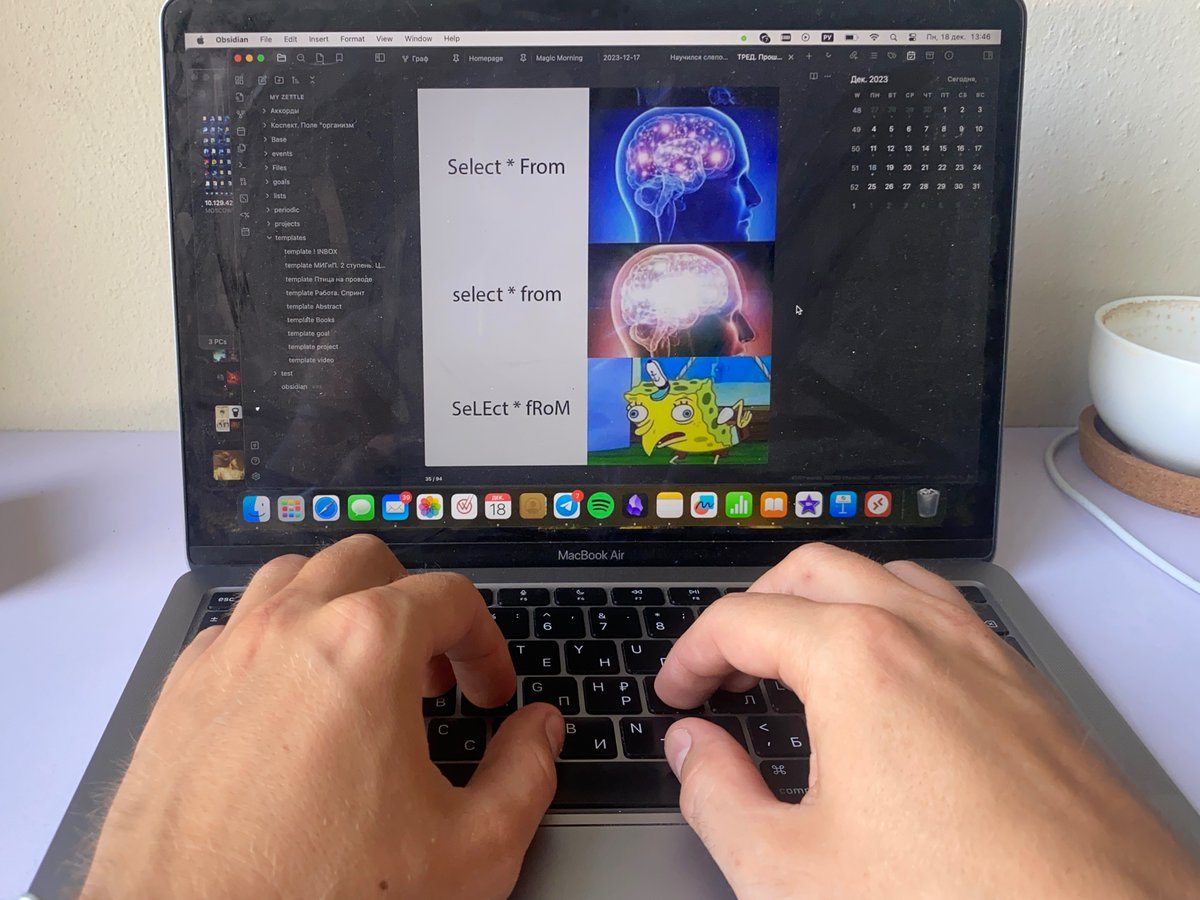
Печать цифр. Новые трудности возникли, когда я начал печатать не только буквы, но и цифры. Сразу скажу: мне не хватило практики с печатью цифр — это существенный минус выбранного курса.
Больше всего проблем у меня вызвал набор годов — к примеру, для сочетания «из 1990-х» нужно было очень много работать мизинцем правой руки. Пришлось долго практиковаться, чтобы запомнить, где заканчивается одна клавиша и начинается другая. Отработка этих комбинаций, скорее всего, будет вас злить, но поверьте, это очень важный этап обучения.
Дальнейшее обучение
Увеличение скорости. В конце первой части курса была отработка часто встречающихся буквосочетаний. Это отличные, но во многом статичные упражнения, которые не подстроены под мои ошибки. В основном упор там был сделан на «-тся» и «-ться».
После этого курс перешел от заучивания отдельных клавиш и комбинаций к набору целого текста. Здесь я столкнулся с настоящими трудностями. Проблема в том, что вместе с переходом к новому этапу обучения резко подскочил уровень скорости, с которым нужно набирать текст: с 20 слов в минуту до 25. Кстати, это еще один минус курса: непонятно, как пересчитать показатели на более универсальное «знаки в минуту».
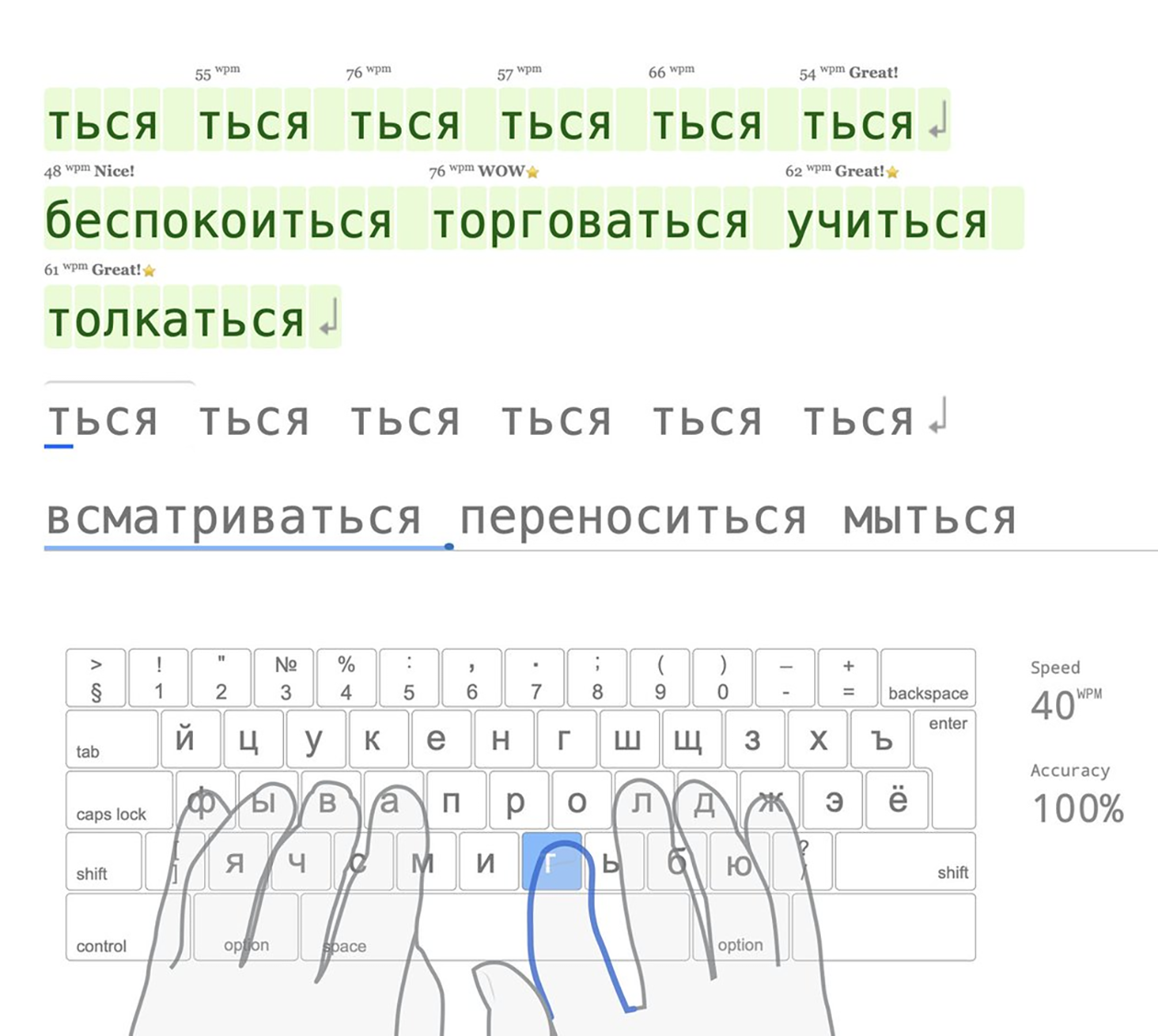

Первые успехи. Я постепенно увеличивал скорость и занимался с новыми текстами. Что-то заканчивал без ошибок лишь с третьего раза, а на другие упражнения уходило до 50 попыток. Помню, больше недели не мог набрать один текст без ошибок и с нужной скоростью при ежедневной практике от 30 до 60 минут.
На этом этапе курса я заметил, что больше не думаю, каким пальцем нажимаю на клавишу. В начале обучения я постоянно мыслил: «Буква „а“ — это указательный палец левой руки». В середине — на скорости примерно 30 слов в минуту — я просто видел букву, и нужный палец сам нажимал на нее.
Правда, каждое слово я до сих пор проговаривал по буквам, как на школьном диктанте. И все же это был качественный прорыв. Я очень быстро дошел до уроков со скоростью ввода в 45 слов в минуту. А затем уперся в следующий потолок.
Неправильное расположение кистей. Когда начались упражнения с вводом целого текста, я обратил внимания на свои кисти. Они не покоились над клавиатурой, а судорожно носились туда-сюда в попытках дотянуться до нужной клавиши. Из-за этого я часто ошибался и не мог увеличить скорость печати.

Я решил, что нужно замедлиться, откатиться назад в обучении и переучиться. Понять, как не двигать кистями рук — только пальцами. Для этого положил ладони на Макбук — это была моя ошибка. Я осознал это на скорости от 45 до 60 слов в минуту. Понял, что, если кисть лежит на ноутбуке, мне неудобно на большой скорости дотягиваться до цифр. Для этого приходится волочить руку по всей клавиатуре.
Тогда я поднял кисти и положил на стол только локти, но стало еще хуже. Потому что при нажатии цифры приходилось тащить уже не кисть, а все предплечье. В обучающем ролике к курсу отдельно говорилось, что и кисти, и локти должны находиться на весу при работе за компьютером. Удерживать кисти на весу я научился, но сделать то же самое с локтями было сложно.

Мне не хотелось кардинально переучиваться, поэтому я начал адаптироваться, чтобы увеличить скорость. Следил за осанкой, положил на край стола предплечья, а локти свесил и чуть развел. Удивительно, но, сидя как попало, я набирал текст со скоростью 50 слов в минуту. Стоило отнестись к позе внимательнее, и скорость увеличивалась до 55 слов. Это существенный прирост.
Именно поэтому при прохождении финальной части курса я на протяжении первого получаса занятий «выставлял» свое тело. Искал идеальное положение для стула, стола, компьютера и рук, чтобы достичь нужной скорости печати.
Результаты и итоги
На финишной прямой курса я заметил, что печатал предлоги до того, как успевал их прочитать. Я не сразу понял, что происходит, но спустя какое-то время то же самое произошло с более длинными словами. Тогда до меня начало доходить. Мне больше не требовалось проговаривать все слова по буквам — я просто прочитывал текст, а руки автоматически его печатали. Это было удивительное чувство.
Разумеется, сложные и редкие слова я продолжал проговаривать, но с каждым днем практики их количество уменьшалось. На этом этапе важно отключать мозг и доверять рукам — именно об этом говорят в обучающем видео.
После четырех месяцев занятий, 70 часов практики от 15 до 20 минут в день, работе над осанкой и попыток отключить мозг я наконец выполнил последнее упражнение. Если честно, я так устал набирать тренировочные тексты, что не испытал никакой радости — лишь какое-то опустошение.
После обучения решил замерить скорость печати на незнакомом для меня тексте из тренажера «Соло на клавиатуре». Результат — 212 знаков в минуту. Увы, это лишь тройка.
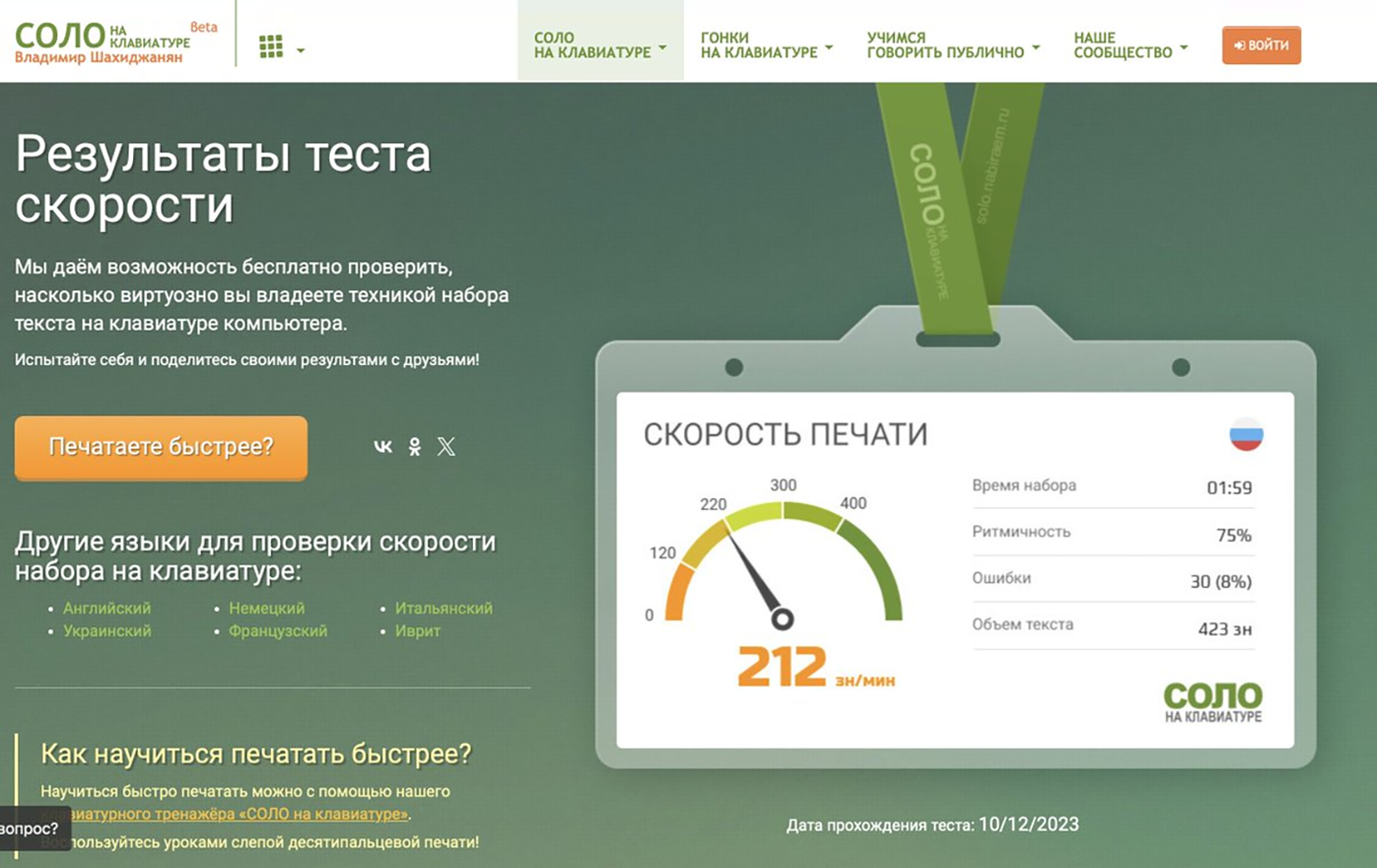
И все же я не считаю, что обучение прошло зря. Я уже ощущаю последствия, которые положительно на меня влияют. Перечислю несколько из них:
- Несмотря на тройку, я печатаю быстрее, чем раньше. А главное — заложил базу для того, чтобы дойти до скорости 300—400 знаков в минуту.
- Набирать текст стало проще — я теперь часами печатаю и очень медленно устаю. На мой взгляд, это киллер-фича для всех, кто работает за компьютером. Когда клавиши становятся продолжением пальцев, выполнять задачи становится легче.
- Я теперь могу вслепую найти клавиши на клавиатуре, поэтому начал активно внедрять в жизнь горячие клавиши. К примеру, могу запустить «Терминал» на Макбуке, а еще научился быстро вставлять шаблоны и служебные отметки в Obsidian.
- Заметил, что и на смартфоне точнее печатаю вслепую. Видимо, все дело в том же расположении клавиш, что и на клавиатуре компьютера. Пальцы и на сенсорной быстрее находят нужную букву.
- Кажется, у меня улучшилась мелкая моторика пальцев. Заметил, что при игре на гитаре я быстрее перебираю струны как левой, так и правой рукой.
Первые два пункта — важнейшие для меня. Энергоэффективность печати позволила писать больше конспектов — это изменило мой подход к получению новой информации. Раньше мне было трудно составлять конспекты, я больше прокрастинировал. Теперь без проблем берусь за дело: ставлю видео на паузу и выписываю тезисы, не отрывая взгляд от экрана.
Еще я стал по-другому относиться к работе с текстом. Если раньше обдумывал каждое слово, то теперь могу неосознанно выплескивать мысли. К примеру, посты в свой телеграм-канал я печатал от шести до восьми часов — думал над каждым словом и к концу очень уставал. А сейчас могу набросать текст длиной в 4000 знаков менее чем за час, а остальное время потратить на редактуру: проработать структуру или перестроить предложения.
В этом году планирую пройти курс печати от «Соло на клавиатуре», чтобы усовершенствовать навыки. А еще хочу научиться вслепую печатать на латинице.
Советы для тех, кто хочет научиться слепой печати
Выбирайте динамический курс. Трудности могут возникнуть с различными комбинациями клавиш. Постарайтесь найти умный курс, который сможет выявить ваши недостатки и подстроиться под них. К примеру, предложит повторить материал, если увидит повышенное количество ошибок. На мой взгляд, это важнейший аспект, ведь слепая печать основана на механической памяти пальцев. Она формируется с помощью многократного повторения.
Сразу научитесь правильной постановке рук и кистей. Они должны быть на весу. Это неудобное положение, но на поздних этапах вы поймете, что от этого зависит скорость печати. Лучше потерпеть сначала, чем переучиваться потом.
Заучите расположение клавиш на кириллице и латинице. Если вы печатаете на двух языках, советую пройти первые уроки на обеих раскладках. Даже если вы хотите научиться слепой печати на русском, у вас будет база для быстрого набора английского текста.